Mainos
Työskenteletkö verkossa jollekin toiselle tai itsellesi, tylsien tehtävien suorittaminen nopeasti on välttämätöntä.
Jos käytät Google Chromea, voit käyttää yritystä laajennukset, jotka auttavat työskentelemään nopeammin Nopeuta välilehden käsittelyä Chromessa näiden 7 laajennuksen avullaChromen sisäänrakennetut välilehtihallintaominaisuudet voivat auttaa hallitsemaan välilehtiä hyvin, mutta Chrome Web Storen laajennukset voivat tehdä tämän työn vielä paremmin. Lue lisää ja vähemmän vaivaa. Työkalut voivat auttaa sinua kokouksissa, näytön jakamisessa, asiakirjoissa ja muussa.
Kun joudut ajoittamaan kokouksen, se voi olla vaikeaa, kun mukana on useita osallistujia. Jokaiselle saatavuuden löytäminen voi olla pelottavaa. Meetingbird on Chrome-laajennus, jonka avulla voit suunnitella ja varata kokouksen nopeasti.
Meetingbird toimii Gmailin ja Google Inboxin kanssa, antamalla sinun jakaa saatavuutesi muiden kanssa ja antamalla heille mahdollisuuden valita heille sopiva kokousaika.
Saapuneet-kansiostasi voit siirtyä suoraan Google-kalenteriin ja valita mahdolliset kokousajat. Valitse aihe, kesto, sijainti ja lisää kuvaus ja kopioi ja liitä sitten linkki sähköpostiisi. Kun vastaanottaja napsauttaa linkkiä, hänet viedään Meetingbird.com-sivulle, jossa hän voi nähdä käytettävissä olevat ajasi.
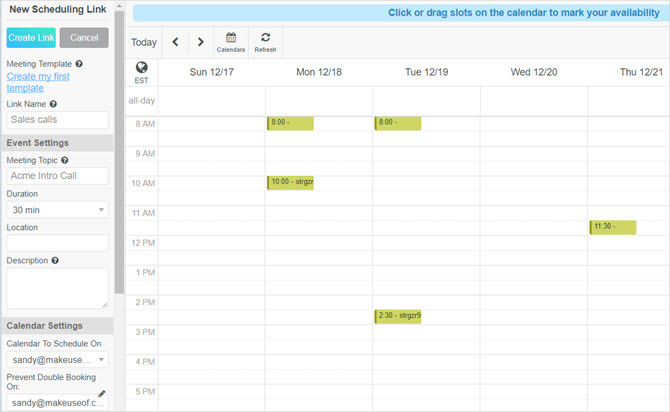
Toinen kätevä ominaisuus Meetingbirdissä on käytettävissä olevien aikojen lisääminen suoraan sähköpostiin. Vastaanottajasi voi nähdä aikasi suoraan viestissä ja napsauttaa yhtä aikaa varataksesi kyseisen paikan Meetingbird.com-sivustossa.
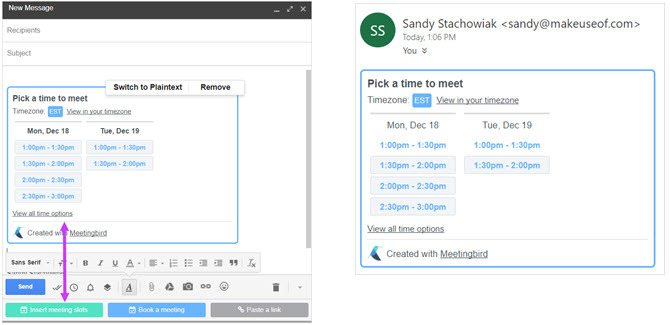
Laajennus asettaa kätevän sivupalkinäkymän kalenteristasi lisävaihtoehtoineen ajoittamiseen, muistutussähköpostiviestien lisäämiseen, jaettujen kalenterien tarkasteluun ja jaettavien URL-osoitteiden tarjoamiseen. Loistava ja yksinkertainen tapa Suunnittele ja ajoita kokouksiasi Täydellinen kokoussuunnitelma (Mallit mukana)Tehokkaat kokouspyynnöt voivat auttaa kaikkia säästämään aikaa ja pitämään tuottavampia kokouksia. Suunnitelmamme auttaa sinua kirjoittamaan selkeät kokoustavoitteet ja sitouttamaan osallistujat onnistuneesti. Lue lisää , katso Meetingbird.
Näytön jakamiseen 4 vaivatonta näytönjako-työkalua, jota voit käyttää milloin tahansaNäytön jakaminen perheen tai kollegan kanssa voi olla kivutonta. Käytä näitä neljää ilmaista näytönjako-työkalua jakaa näyttösi mahdollisimman nopeasti ilman monimutkaisia asennuksia. Lue lisää CrankWheel on upea laajennus Chromelle työtoverin, asiakkaan tai pomosi kanssa. Muutamassa sekunnissa voit jakaa selaimen välilehden, ohjelmaikkunan tai koko näytön. Napsauta vain työkalurivipainiketta, valitse jaettava ja napsauta painiketta vielä kerran aloittaaksesi.
Voit sitten jakaa linkkisi sähköpostitse tai kopioida ja lähettää sen itse. Kun katsojasi napsauttaa tarjoamaasi linkkiä, näet sen CrankWheel-ikkunassa ja olet valmis jakamaan. Sinulla on myös mahdollisuus lisätä lisää katsojia, mikä on kätevää, jos haluat muiden liittyvän väliin. Kun haluat lopettaa näytön jakamisen, napsauta Lopettaa -painiketta CrankWheel-ikkunassa.
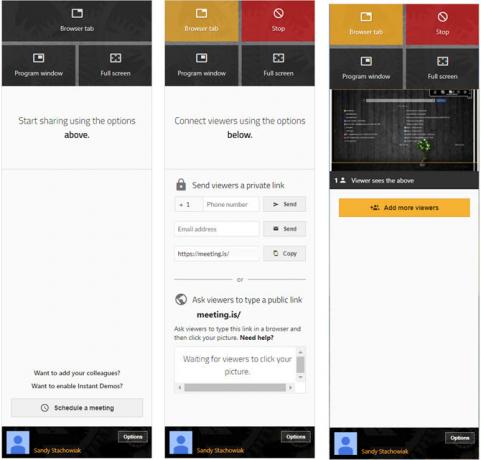
Yksi CrankWheelin hieno ominaisuus on, että voit ajoittaa kokouksen jakaaksesi näytön. Napsauta tätä painiketta CrankWheel-ikkunassa ja anna kokoukselle nimi ja kopioi linkin sisältävä teksti. Voit sitten lisätä sen kokouspyyntöösi tai osallistujan sähköpostiin.
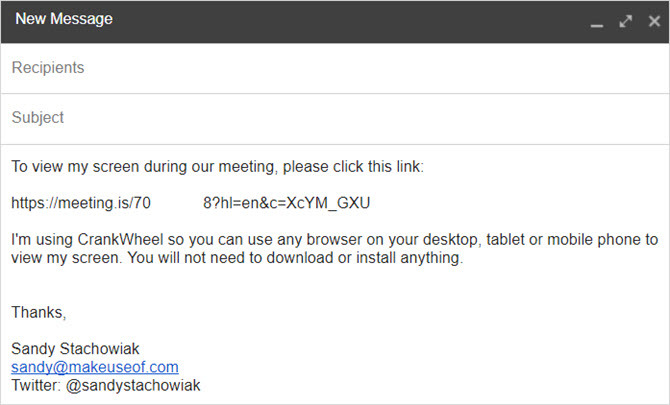
Kuten yllä olevasta kuvakaappauksesta voi nähdä, CrankWheel on katsojien käytettävissä heidän selaimessaan tai mobiililaitteessaan. Latauksista tai asennuksista ei ole huolta. CrankWheel on mahtava Chrome-laajennus, joka on huoleton tapa jakaa näyttösi.
Ehkä näytön jakaminen reaaliajassa ei ole sinulle. Jos sinun täytyy luoda tallennus näytöllesi kokoukselle, harjoittelulle tai opetusohjelmalle, Screencastify on erinomainen laajennus. Sinun ei tarvitse asentaa erityisiä ohjelmistoja tai käyttää monimutkaisia kokoonpanoja, napsauta vain työkalurivipainiketta ja olet matkalla.
Sinulla on vaihtoehtoja tallentaa nykyinen selain-välilehti, koko työpöytä tai vain käyttää kameraa. Valitse sitten ääni- ja videotallennus. Laajennus sisältää muutamia lisäasetuksia tarkkuusrajalle, lähtölaskennalle ja piirtotyökaluille napsauttamalla rataskuvake. Voit myös päättää, mihin tallennuksesi tallennetaan, joko paikallisesti tai Google Driveen.
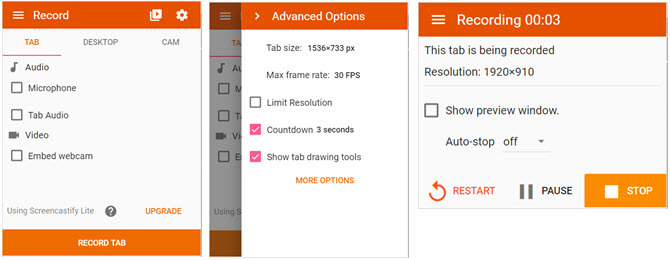
Voit keskeyttää, käynnistää tai lopettaa nauhoituksen milloin tahansa napsauttamalla työkalurivipainiketta. Ja tämä painike näkyy punaisena nauhoituksen aikana. Jos haluat nähdä tallenteesi nopeasti, napsauta vain laajennuksen ikkunan yläosassa olevaa painiketta rataskuvaketta vieressä.
Screencastify on ilmainen laajennus, joka antaa sinulle 50 videota kuukaudessa ja 10 minuutin videopituuden rajan. Mutta jos tarvitset lisää, voit tarkistaa premium-versio rajoittamattoman ajan ja videoita.
Jos vastaanotat ja käsittelet Microsoft Office -asiakirjoja, mutta sinulla ei ole ohjelmistoa asennettuna, Office Online on jatkoa sinulle. Tällä kätevällä työkalulla voit katsella, muokata ja luoda Office Online-tiedostoja suoraan Chromesta. Lisäksi voit työskennellä myös OneNoten ja Sway Online: n kanssa.
Napsauta työkalurivipainiketta ja valitse sitten Web-sovellus, jonka haluat avata. Voit myös nähdä luettelon viimeisimmistä asiakirjoistasi tai ladata ja avata uuden. Huomaa, että kun käytät laajennusta ensimmäistä kertaa, sinun on kirjauduttava sisään Microsoft-tililläsi. Ja voit kirjautua ulos laajennuksesta napsauttamalla profiilikuvasi vieressä olevaa nuolta.
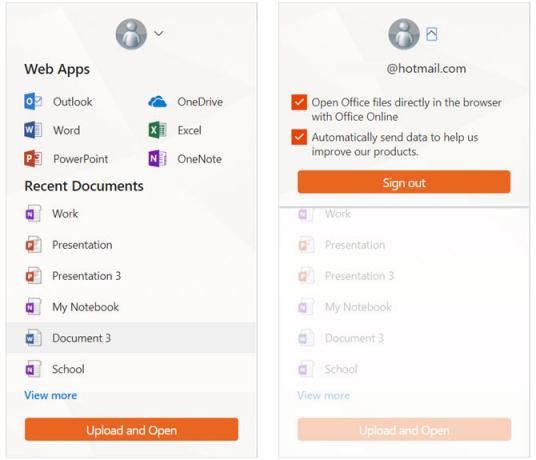
Vaikka Microsoft Office olisi asennettuna tietokoneellesi, laajennus voi olla varsin kätevä nopeaan asiakirjojen tarkasteluun ja muokkaamiseen. Joten katso ja tee Office-tiedostojen kanssa työskentelyä hieman helpommaksi.
Gmelius on tarkoitettu Gmail-käyttäjille, jotka voivat käyttää osallistavaa työkalua seurantaan, ajoittamiseen, muistutuksiin, muistiinpanoihin, tehtäviin ja malleihin. Voit ajoittaa sähköpostien lähettämisen yhdestä, kahdesta tai neljästä tunnista, myöhemmin tänään, huomenna aamulla tai iltapäivällä, tänä viikonloppuna tai ensi viikolla. Tai valitse mukautettu päivämäärä ja aika, sisällytä seuranta tai aseta toistuva viesti.
Voit seurata sähköpostia napsauttamalla kirjoitusikkunan alaosassa olevaa Gmelius-valintaruutua. Voit myös käyttää sisäänrakennettuja malleja pikaviestien kirjoittamiseen tai tallentaa kirjoittamasi sähköpostin mallina tulevaa käyttöä varten.
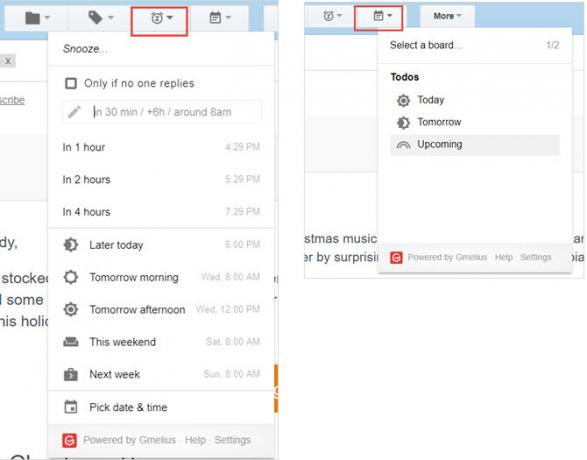
Gmelius sisältää kätevän tehtäväominaisuuden, jolla voit muuttaa minkä tahansa viestin tehtäviksi tänään, huomenna tai tulevaisuudessa. Klikkaa Tehtävälista tarra nähdäksesi, priorisoida, täydentää tai muuttaa tehtävien päivämääriä.
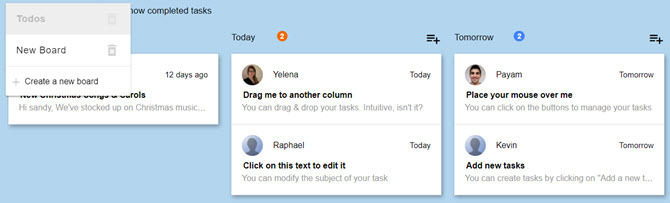
Voit käyttää näitä Gmelius-ominaisuutta ilmaiseksi kokeilujakson ajan. Päivitä sitten maksettu tili tai jatka ilmaisen version käyttöä vain seuranta- ja mukautusominaisuuden avulla.
Oletko koskaan työskennellyt projektin parissa ja uusi tehtävä tai projekti siihen on hypännyt päähänsä sinisestä? Chromen MindMap Tab -laajennus voi auttaa sinua tarttumaan ajatukseen ennen sen menemistä. Napsauta vain työkalurivipainiketta ja määritä ensimmäinen pääsolmu. Lisää sitten alisolmut sisennyksiä käyttämällä.
Voit kopioida mielenkarttasi tekstiä, merkintää tai HTML-muotoa tai viedä sen kuvatiedostona. Napsauta vain, jos haluat luoda ylimääräisen mielenkartan Uusi ja anna sille nimi. Ja voit muuttaa asettelua keskittymällä mielenkarttaan tai tekstiin, joka suurentaa sitä ikkunan osaa suurempana. Voit myös tarkastella joko mindkarttaa tai pelkästään tekstiä.
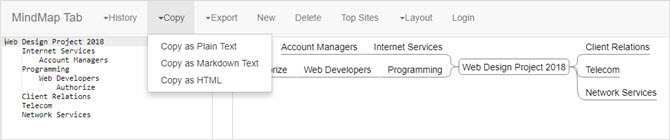
Vaikka MindMap-välilehti ei välttämättä tarjoa kauneinta mielenkarttaa hienoilla väreillä ja säädettävillä muodoilla, se palvelee tarkoitustaan. Et unohda toista tuotetta projektiisi, jos pystyt lisää se nopeasti 8 MS Word -mallia, jotka auttavat sinua Brainstormissa ja suunnittele ideasi nopeastiIlmaiset Word-mallit eivät koske pelkästään kauniita asiakirjoja, täydellisiä ansioluetteloita ja kansilehtiä. Ne voivat olla tärkeitä aivoriihissä ja myös mielenkarttoissa. Tässä on kahdeksan Word-mallia ideointitarpeitasi varten. Lue lisää ja juuri tämän laajennuksen avulla voit tehdä.
7. Maailmankello [ei enää saatavilla]
Viimeinen Chrome-laajennus, joka kuulostaa yksinkertaiselta, mutta on erittäin hyödyllinen, on World Clock. Jos joudut soittamaan asiakkaille tai työtovereille ympäri maailmaa, voit tarkistaa napsautuksella, milloin heille on aika. Paina työkalurivin painiketta ja Maailmankello-sivu avautuu. Voit kirjoittaa kaupungin, maan tai aikavyöhykkeen, etkä vain näe nykyistä aikaa, vaan lisää sen luetteloosi, jotta näet sen joka kerta, kun käytät laajennusta.
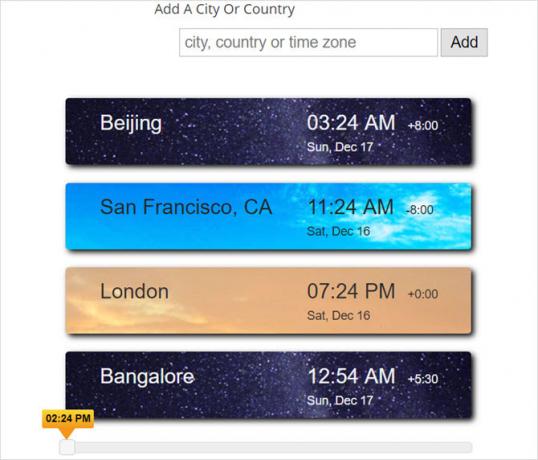
Toinen mukava ominaisuus World Clock on, että voit siirtyä eteenpäin aikaa. Jos suunnittelet puhetta tai kokousta myöhempää käyttöä varten, katso milloin se tulee kaikilla tallennetuilla alueilla. Kun siirrät liukusäädintä alareunassa, kunkin paikan kello muuttuu automaattisesti.
Tämä voi jälleen olla erittäin peruslaajennus, mutta jos harjoittelet liiketoimintaa muiden kanssa ympäri maata tai maailmanlaajuisesti, se on hyödyllinen työkalu lisätä selaimeesi.
Sovelluskohtaiset laajennukset
Jos käytät yritykseesi tiettyjä ohjelmistoja, kuten Zoho for CRM tai GoToMeeting kokouksille, Chrome tarjoaa laajennuksia myös niille. Tässä on useita, jotka saattavat olla juuri tarvitsemasi:
- Zoho CRM Gmailille ja Saapuneet-kansioon
- Salesforce Lightning Gmailille
- Cisco WebEx -aikataulu
- GoToMeeting Google-kalenteriin
- Zapier
- Asanan laajennus Chromelle
Mitkä Chrome-laajennukset auttavat sinua liiketoiminnassa?
Chrome-verkkokaupassa on valtava valikoima ja erinomainen kokoelma laajennuksia Parhaat Chrome-laajennuksetLuettelo vain Google Chromen parhaista laajennuksista, mukaan lukien lukijoidemme ehdotukset. Lue lisää . alkaen henkilökohtaiset vaihtoehdot, kuten musiikki 20 mahtavaa musiikkilaajennusta ChromelleNiille meistä, jotka rakastavat Chromen käyttöä päivittäisessä selaamisessa, täydellisten musiikkilaajennusten käyttäminen on melko välttämätöntä päivän nautinnossa. Musiikki on elämä. Lue lisää ja pelaamista tässä lueteltujen kaltaisille yrityslaajennuksille, voit löytää melkein minkä tahansa työkalun, jolla voit parantaa selaimen käyttökokemusta ja saada asiat hoidetuksi.
Onko sinulla suosikki Chrome-laajennus, jota käytät yritystarkoituksiin? Onko se tehtäväluettelo, sähköposti-ilmoittaja vai asiakirjaeditori? Kerro meille alla olevissa kommentteissa mikä se on ja kuinka se auttaa sinua!
Tietotekniikan kandidaatin tutkinnon kanssa Sandy työskenteli useita vuosia IT-alalla projektipäällikkönä, osastopäällikkönä ja PMO Lead -yrityksenä. Sitten hän päätti seurata unelmaansa ja kirjoittaa nyt täysipäiväisesti tekniikasta.